【更新:iOS 現在提高下載限制到200MB,一樣可以突破!】
iPhone 有個有點貼心,但有時又有點擾人的設計,那就是當你使用行動網路連線時,只能下載 150MB 以下的 App,若 App 的檔案大小超過 150MB,就只能連到 Wi-Fi 才能下載。這設計本意是避免使用者不小心下載了檔案過大的 App,造成流量費用暴增,但在很多人都有上網吃到飽的方案下,這樣的限制反倒顯得綁手綁腳。
幸好,蘋果仁社團的這篇討論中發現了 iPhone 的一個 bug,可以在不用 JB 的情況下繞過這個限制,直接用行動網路下載大於 150MB 的 App!
iPhone 如何下載超過 150MB 的 App?
首先,到 App Store 下載的軟體如果夠大,就會跳出「此項目超過 150MB」的警告視窗,這時必須要連到 Wi-Fi 才能繼續下載。
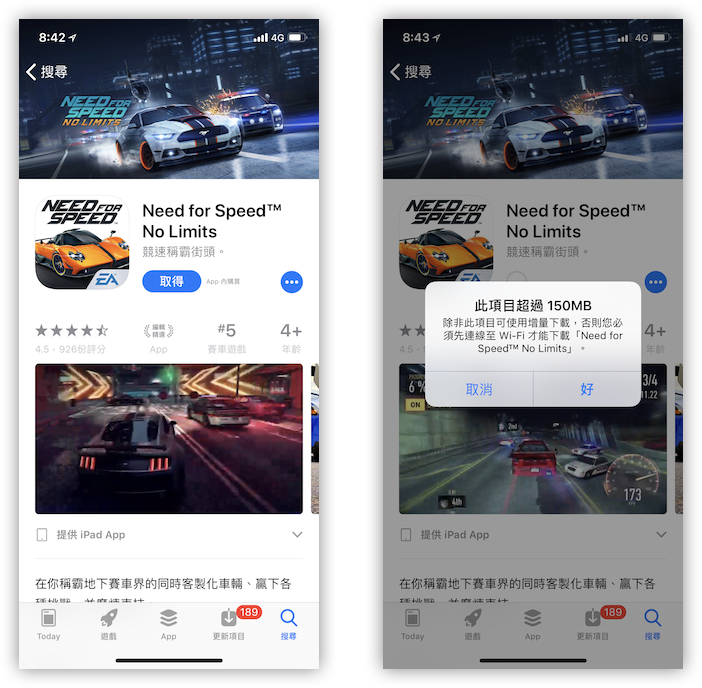
而無法下載的 App,會在桌面上顯示「等待中」,要一直等到 iPhone 連上 Wi-Fi 才會啟動下載。在那之前,會一直以下圖的方式顯示在桌面上。

這時,只要到「設定」>「一般」>「日期與時間」,將時間調整為一年後的任何日期。像是現在是 2017 年 11 月,我就調整為 2018 的任意一天。(要先把自動設定關閉才能手動調整)
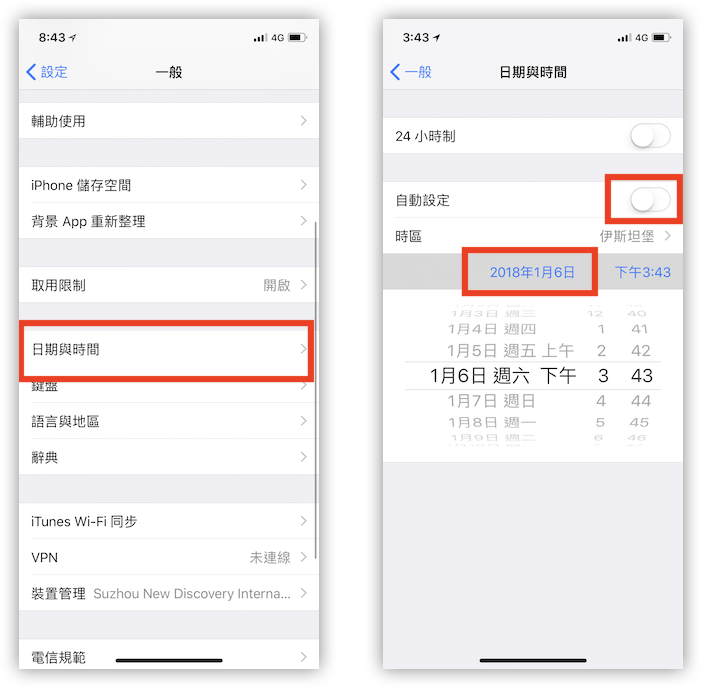
設定完成後,回到桌面,點一下 App 的圖示,就可以看到 App 開始下載了!

一但啟動下載後,不用等它下載完畢,就可以把日期調回來了。記得要把時間調回來,免得造成很多 App 不正常運行喔!
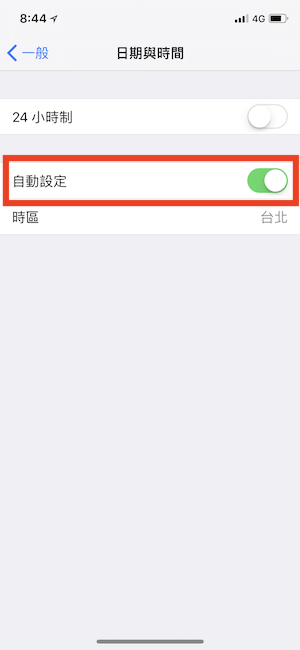
用這個方法,就可以直接用行動網路下載 150MB 以上的 App,跳過需要連線 Wi-Fi 的限制!